
תוכן עניינים:
- מְחַבֵּר John Day [email protected].
- Public 2024-01-30 09:11.
- שונה לאחרונה 2025-01-23 14:46.

שלום, אנו 2 סטודנטים ב- MYP 2. אנו רוצים ללמד אותך יסודות כיצד לקוד Python.
הוא נוצר בסוף שנות השמונים על ידי גווידו ואן רוסום בהולנד. היא נוצרה כממשיכה של שפת ABC. שמו הוא "פייתון" מכיוון שכאשר חשב על פייתון (נחש), הוא גם קרא את "הקרקס המעופף של מונטי פייתון". גווידו ואן רוסום חשב שהשפה תזדקק לשם קצר וייחודי, ולכן בחר בפייתון.
אספקה:
תוכנית או אתר קידוד מחשבים ופייתון (מומלץ: repl.it)
שלב 1: הערות/האשטאגים

הערות הן הערות צד שניתן להשתמש בהן בפייתון. הם יכולים לשמש כ:
- ציטוטים
- הוראות
- שלבים וכו '
לתגובות אין פלט.
#סִמוּל
שלב 2: הצהרות הדפסה וקלט
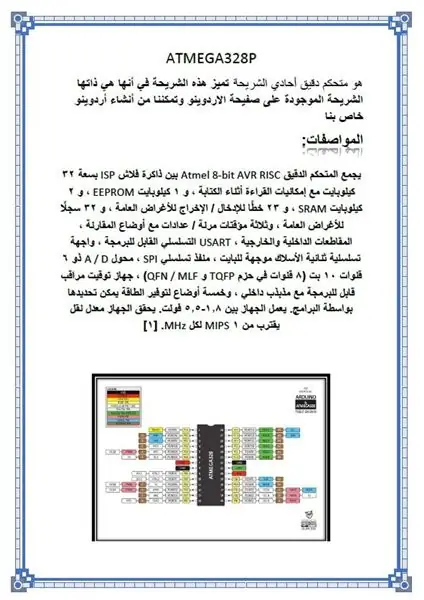
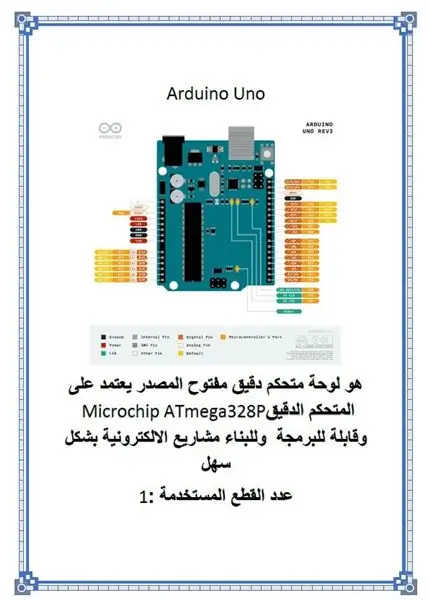
הדפס הצהרות
הצהרות הדפסה, כתובות כהדפסה, הן הצהרות המשמשות להדפסת משפטים או מילים. אז לדוגמא:
הדפס ("שלום עולם!")
הפלט יהיה:
שלום עולם!
אז אתה יכול לראות שהצהרת ההדפסה משמשת להדפסת מילים או משפטים.
הצהרות קלט
הצהרות קלט, כתובות כקלט, הן הצהרות המשמשות ל"שאלת ". לדוגמה:
קלט ("מה שמך?")
הפלט יהיה:
מה השם שלך?
עם זאת, עם תשומות, אתה יכול לכתוב בהם. אתה יכול גם "לתת" לקלט.
ככה:
name = input ("מה שמך?")
תוכל להגיב כך:
מה השם שלך? קטסוהיקו
לאחר מכן תוכל להוסיף הצהרת if כדי להוסיף משהו לנתונים שנמצאו.
תלמד כיצד להשתמש בהם בשלב 4.
שלב 3: מחרוזות F
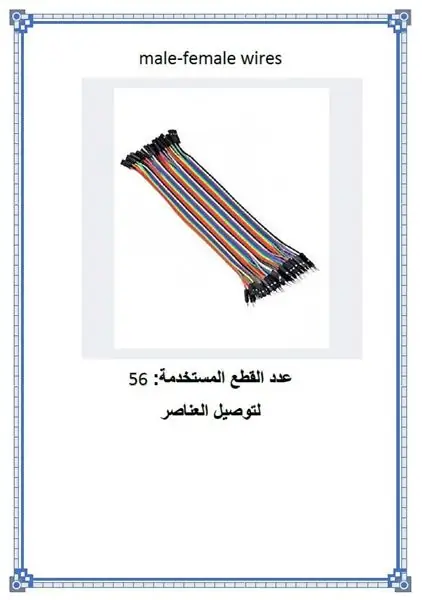
הדפס (f "")
הפלט כרגע, הוא כלום. לא הדפסת כלום. אבל תגיד שאתה מוסיף את זה:
הדפס (f "שלום {שם}!")
זה יעבוד, רק אם השם היה נקרא. במילים אחרות, אמור שהיה לך קלט בעבר ועשית זאת:
name = input (מה שמך?)
ואז מחרוזת f תעבוד. אמור על הקלט, אתה שם את שמך. ואז כאשר הצהרת ההדפסה תודפס:
שלום (לא משנה איך קראו לך)!
דרך נוספת לעשות זאת היא באמצעות פסיקים. גם זה לא ישתמש במחרוזת f. הם גם דומים. אז איך היית מדפיס אותו הוא כך:
שם = קלט ()
הדפס ("שלום", שם, "!")
שלב 4: אם, אחר אם (אליף), הצהרות אחרות

הקוד שלי עם שמות שונים באמצעות If, Else If (Elif), Else Statements.
אם הצהרות
אם הצהרות, המודפסות כאילו, הן פשוטו כמשמעו כפי שהם נקראים, אם משפטים. הם רואים אם משפט שווה או שהוא משהו לאובייקט, הוא יוצר אפקט למשהו. אתה יכול לחשוב הצהרת אם כסיבה ותוצאה. דוגמה לאמירה if היא:
name = input ("מה שמך?")
#בקשת שם אם שם == "JBYT27": הדפס ("שלום מנהל!")
הפלט יהיה:
מה השם שלך? קטסוהיקו
שלום מנהל!
עם זאת, אמור שהתשובה לא הייתה Katsuhiko. כאן נכנס ההצהרות האחרות, האליפות, נסו, למעט אמירות!
הצהרות של אליף
הצהרות אליף, המודפסות כאלף הן הצהרות במידה רבה. רק שהמילה אחרת ואם משולבים. אז תגיד שרצית להוסיף עוד הצהרות אם. אז היית עושה את זה:
אם שם == "Katsuhiko":
print ("שלום מנהל!") elif name == "קודן": הדפס ("שלום קודן!")
זה רק להוסיף עוד הצהרות אם, רק להוסיף לזה עוד !.
הצהרות אחרות
הצהרות אחרות, מודפסות כמו אחרת, הן הצהרות אם ו- elif. הם רגילים לומר למחשב שאם משהו אינו זה וזה לא זה, עבור לתוצאה אחרת זו. אתה יכול להשתמש בו כך (בהמשך לקוד העליון השני):
אם שם == "Katsuhiko":
print ("שלום מנהל!") elif name == "דיונון": הדפס ("שלום לורד סקוד!") אחר: הדפס (f "שלום {שם}!")
שלב 5: מודולים נפוצים


המודולים הנפוצים כוללים:
- או
- זְמַן
- מתמטיקה
- sys
- שחזור
- צָב
- tkinter
- אַקרַאִי
- וכו '
אז כל המודולים האלה שרשמתי, אני אגיד לך כיצד להשתמש, צעד אחר צעד). אבל רגע, מה הם מודולים?
מודולים הם כמו חבילות המותקנות מראש בפייתון. אתה רק צריך להתקין אותו במלואו, שהוא המודול. אז כמו הקוד הזה:
ייבוא מערכת הפעלה
כאשר אתה עושה זאת, אתה מייבא בהצלחה את מודול מערכת ההפעלה! אבל רגע, מה אתה יכול לעשות עם זה? הדרך הנפוצה ביותר שבה אנשים משתמשים במודול מערכת ההפעלה היא לנקות את הדף. באמצעים, הוא מנקה את הקונסולה (החלק השחור) כך שהוא הופך את המסך לבהיר. אך מכיוון שיש הרבה מאוד מודולים, אתה יכול גם לנקות את המסך באמצעות מודול ה- replit. הקוד הוא כזה:
ייבוא מחדש
replit.clear ()
אבל דבר אחד מדהים ביבוא הזה הוא שאתה יכול להפוך את הדברים ספציפיים. כמו אמור שאתה רק רוצה לייבא pi ו- sqrt מחבילת המתמטיקה. זה הקוד:
מ- import import pi, sqrt
הרשה לי להזכיר שכאשר אתה עושה זאת, לעולם אל תוסיף ו. כמו מ… יבוא… ו…. רק אל תעשי את זה:)
הבא הוא מודול הזמן: תוכל להשתמש במודול הזמן עבור:
- עיקוב זמן
- גלול טקסט
הבא הוא tkinter, צב
אתה יכול להשתמש במודול tkinter ל GUI (משחק מסך), אתה יכול לייבא אותו בפייתון רגיל, או שאתה יכול לעשות זאת בהחלפה חדשה. אתה יכול להשתמש בצב לציור, אבל זה לא משמש הרבה לפיתוח אינטרנט. המתמטיקה והמערכת המתמטיקה משמשת לחישובי מתמטיקה, לחישוב מתמטיקה. ה- sys משמש לגישה למשתנים משומשים. אני לא ממש יודע איך אוכל להסביר לך את זה, אבל להרחבה לחץ כאן אקראי המודול האקראי משמש לאקראי משתנים ומחרוזות. תגיד שאתה רוצה לעשות רשימה אקראית. הנה הקוד:
יבוא אקראי
a_list = ["Katsuhiko", "פאי", "חתול", "כלב"] random.choice (a_list)
הפלט יהיה בחירה אקראית מהמשתנה/רשימה. אז זה יכול להיות פשטידה, קטסוהיקו, חתול או כלב. מתוך המודול האקראי יש הרבה דברים שאתה יכול לייבא, אבל הנפוצים ביותר הם:
- בְּחִירָה
- טווח
- וכו '
זהו זה!
שלב 6: משחק ראשון! שימוש במודול האקראי
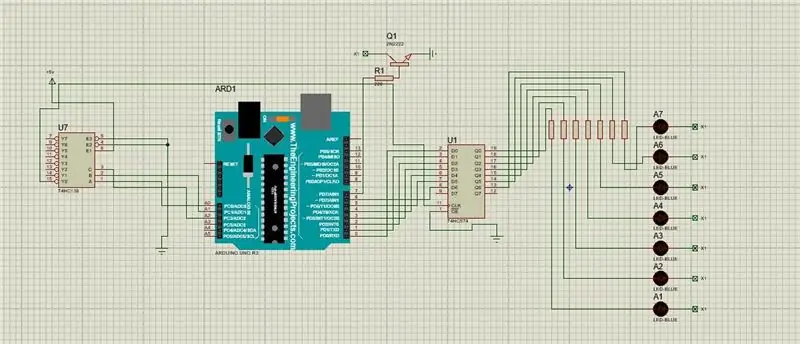
כעת תיצור את המשחק הראשון שלך באמצעות המודול האקראי.
ראשית אנו מייבאים את המודול האקראי
ואז עלינו לכתוב את זה:
יבוא אקראי num2 = random.randint (1, 100) #המשמעות היא שהמספרים ייבחרו בין 1-100, תוכל לשנות אם ניחושים מבוקשים = 10 #זהו מספר הניחושים שהשחקן מקבל
לאחר מכן אנו מדפיסים את הכותרת (Game Number!)
אחר כך נכנסים למשהו חדש שנקרא, אמנם נכון:. הצהרה זו תאפשר לקוד לולאה רציפה.
לאחר מכן נוסיף את משפט הקלט:
num = int (קלט ("נחשו מספר 1-100 / n:") #The / n פירושו מעבר לשורה הבאה
אנו מוסיפים את האינט לפני השאלה כדי להפוך אותה לתשובה שלמה המאפשרת לנו להבדיל ולעשות דברים מתמטיים עם num2 ו- num. גם שאלת קלט זו צריכה להיות בתוך ה- While True:.
ואז אנחנו אומרים שאם num הוא גדול יותר אז num2 אז אומר שהוא גבוה מדי והוא יגיד כמה ניחושים השארת כך:
אם num> num2: הדפס (f "גבוה מדי. נותרו לך {ניחושים} ניחושים") ניחושים- = 1
אז אתה עושה את אותו הדבר אבל אז להיפך תוך שנייה אם (עדיין בתוך לולאת ה- while).
if num <num2: print (f "נמוך מדי. נותרו לך {ניחושים-1} ניחושים") guesses- = 1
ואז אתה מוסיף את שניהם אם הניחושים עולים ל -0 ואז אתה מפסיד ואם num = num2 אז ננצח
אם num == num2: הדפס (f "הבנת נכון! סיימת עם {ניחושים-1} ניחושים שמאל") הפסקה # פירושו של הפסקה שהקוד מפסיק. אם ניחושים == 0: הדפס (f "הפסדת! המספר הנכון היה {num2}") הפסקה
זהו כל הקוד למשחק הניחושים במספרים.
כל הקוד יחד צריך להיות כך:
הדפס ("משחק מספרים!") בעוד נכון: num = int (קלט ("נחש מספר 1-100 / n:")) אם num> num2: הדפס (f "גבוה מדי. יש לך {ניחושים-1} ניחושים שמאל ") guesses- = 1 if num <num2: print (f" נמוך מדי. יש לך {ניחושים-1} ניחושים שנותרו ") guesses- = 1 if num == num2: print (f" הבנת נכון! אתה סיים עם {ניחושים-1} ניחושים שנותרו ") הפסקה אם ניחושים == 0: הדפס (f" הפסדת! המספר הנכון היה {num2} ") הפסקה
זו הגרסה המחודשת שלי למשחק המספרים:
לגרסה המחודשת יש רמות קושי וסודות אחרים.
הידד! עברנו את זה בלי לישון!
תודה שראית את ההדרכה שלנו. מקווה שלמדת משהו חדש.:)
השלב הבא הוא משחק מתקדם יותר. השלב הבא יסביר כל חלק בקוד כדי להבין מה אתה עושה. זה אופציונלי
שלב 7: קרקר סיסמה ברוטאל כוח

יבוא אקראי
תווים = ['a', 'b', 'c', 'd', 'e', 'f', 'g', 'h', 'i', 'j', 'k', 'l', m, n, o, p, q, r, s, t, u, v, w, x y ',' z ',' 1 ',' 2 ',' 3 ',' 4 ',' 5 ',' 6 ',' 7 ',' 8 ',' 9 ',' 0 ','! ', '@', '#', '$', '%', '^', '&', '*', '(', ')', '-', '_', '+', ' = ',' ~ ',' ''] cha = '' ba = לפריט בתווים: cha+= הדפסת פריט ("תווים:"+צ'ה)
הקוד למעלה הוא הקוד לכתיבת כל התווים שניתן להשתמש בהם בסיסמה
password = input ("הזן סיסמה בת ארבע ספרות.").lower ()
ניחוש = נכון x = 0 q = 11 w = 11 e = 11 r = 11 עשרות = 0 אחת = 1 מאות = 0 אלפים = 0 תוך ניחוש: r+= 1 x+= 1 אם r == 62: e+= 1 r = 11 אם e == 62: w+= 1 e = 11 אם w == 62: q+= 1 w = 11 ניחוש = '' a = תווים [q-11] b = תווים [w-11] c = תווים [e -11] d = תווים [r-11] ניחוש+= ניחוש+= b ניחוש+= c ניחוש+= ד
הקוד למעלה מציג את תהליך הניחוש וכיצד למצוא כל סיסמה בת 4 ספרות אפשרית עם התווים
אם ניחש == סיסמא:
הדפס ("מספר ניחוש"+str (x)) הדפס ("נחש:"+ניחוש) הפסקה אחרת: הדפס ("נחש:"+ניחוש)
הקוד כאן מציג את כמות הסיסמאות שהוא בדק כדי למצוא את "הסיסמה" שכתבת.
להלן הקישור של Cracker Force Cracker Password Cracker:
בסך הכל נדרשים 7171112 ניחושים כדי לפצח "" "".
מוּמלָץ:
קסדת בטיחות Covid חלק 1: מבוא למעגלי טינקרד !: 20 שלבים (עם תמונות)

קסדת בטיחות Covid חלק 1: היכרות עם מעגלי טינקרד !: שלום, חבר! בסדרה זו בת שני חלקים נלמד כיצד להשתמש במעגלים של טינקרד - כלי מהנה, עוצמתי וחינוכי ללימוד אופן הפעולה של מעגלים! אחת הדרכים הטובות ביותר ללמוד, היא לעשות. אז קודם כל נתכנן פרויקט משלנו:
מבוא למעגלי IR: 8 שלבים (עם תמונות)

מבוא למעגלי IR: IR היא פיסת טכנולוגיה מורכבת אך פשוטה מאוד לעבודה. שלא כמו נוריות LED או LASER, לא ניתן לראות אינפרא אדום בעין האדם. במדריך זה אדגים את השימוש באינפרא אדום דרך 3 מעגלים שונים. המעגלים לא יהיו
משחקים !!! - מבוא: 5 שלבים

משחקים !!! - מבוא: היי! אני אלמד אותך כיצד ליצור שלושה משחקים שונים ב- code.org. מתחת לכל הדרכה למשחק, אפרסם תבנית שתוכל לבצע רמיקס ולהשתמש בה בעת צפייה בסרטון שלי. אני מקווה שיהיה לך כיף !! אם אתם רוצים פשוט לצפות במשחקים שלי ב
מבוא לפייתון: 9 שלבים

מבוא לפייתון: פייתון היא שפת תכנות מחשבים שימושית וגמישה ביותר שנוצרה על ידי גידו ואן רוסום. Python הוא גם יישום ב- Raspberry Pi שמפרש את הקוד שאתה כותב למשהו שה- Raspberry Pi יכול להבין ולהשתמש בו. ב- y
מבוא LoRa & Module RFM95 / RFM95W Hoperf: 5 שלבים

מבוא LoRa & Module RFM95 / RFM95W Hoperf: בהזדמנות זו נבצע אפיון קצר אודות LoRa ™ ובמיוחד רדיו RFM95/96 המיוצר על ידי Hoperf Electronics. מאז לפני מספר חודשים הגיעו 2 מודולים, בהתחלה אני רוצה לערוך היכרות בנושא
